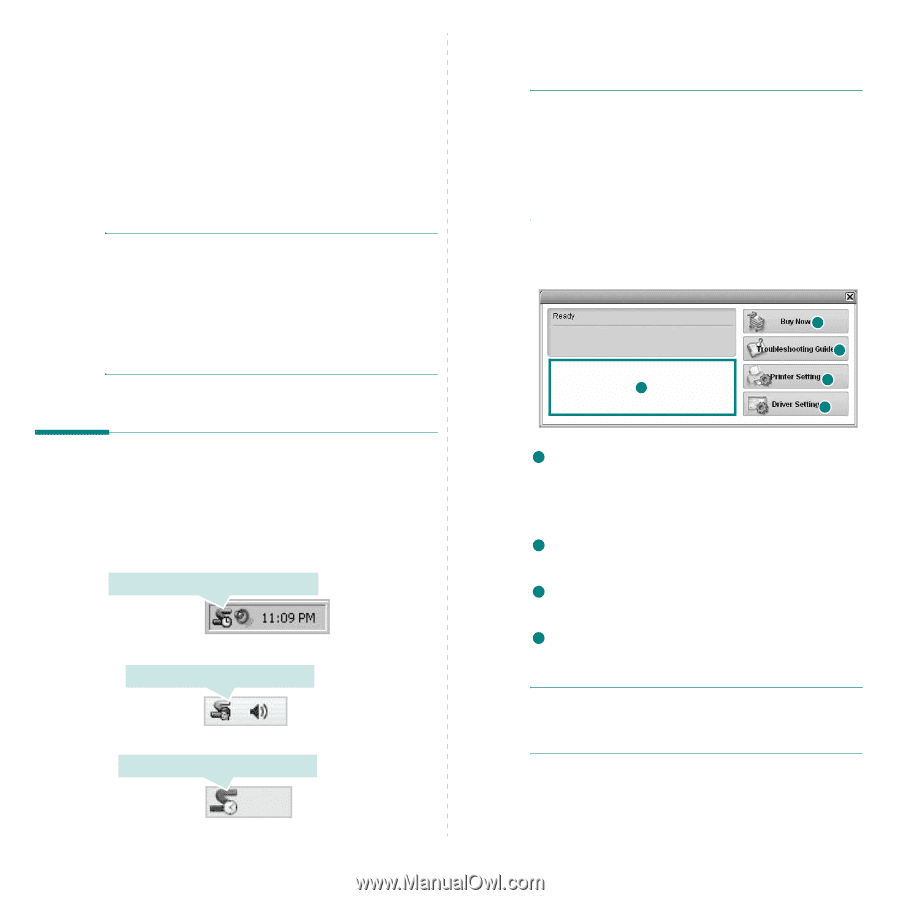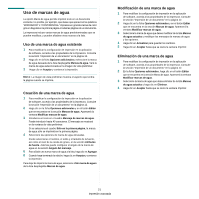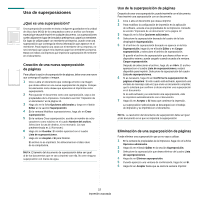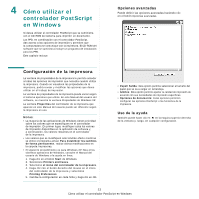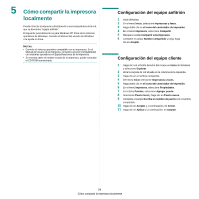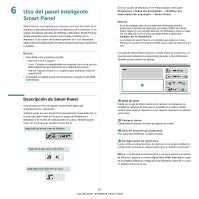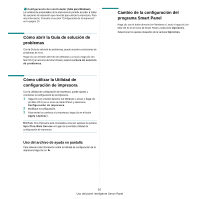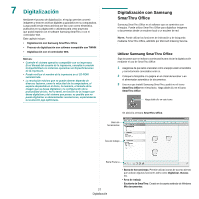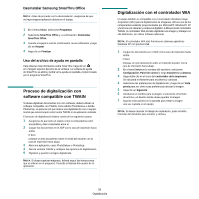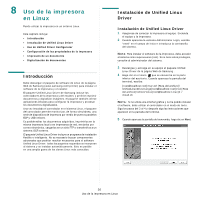Samsung SCX 6322DN User Manual (SPANISH) - Page 134
Uso del panel inteligente Smart Panel, Descripción de Smart Panel
 |
UPC - 635753620658
View all Samsung SCX 6322DN manuals
Add to My Manuals
Save this manual to your list of manuals |
Page 134 highlights
6 Uso del panel inteligente Smart Panel Smart Panel es un programa que supervisa e informa del estado de la impresora y permite personalizar la configuración de la impresora. Si es usuario del sistema operativo de Windows o Macintosh, Smart Panel se instala automáticamente cuando usted instala el software de la impresora. Si es usuario del sistema operativo de Linux, descargue Smart Panel de la página Web de Samsung (www.samsung.com/printer) e instálelo. NOTAS: • Para utilizar este programa necesita - Mac OS X 10.3 o superior - Linux. Consulte la compatibilidad con sistemas Linux en la sección Especificaciones de la impresora en el Manual del usuario. - Internet Explorer versión 5.0 o superior para animación Flash en ayuda HTML. • Si necesita el nombre exacto de la impresora, consulte el CD-ROM suministrado. Descripción de Smart Panel Si se produce un error al imprimir, Smart Panel aparecerá automáticamente, indicándolo. También puede ejecutar Smart Panel manualmente. Haga doble clic en el icono de Smart Panel en la barra de tareas de Windows (en Windows), o en el área de notificaciones (en Linux). También puede hacer clic en la barra de estado (en Mac OS X). Haga doble clic en este icono en Windows. Haga clic en este icono en Mac OS X. Haga doble clic en este icono en Linux. Si es un usuario de Windows, en el menú Iniciar, seleccione Programas o Todos los programas → Nombre del controlador de impresora → Smart Panel. NOTAS: • Si ya ha instalado más de una impresora Samsung, primero seleccione el modelo de impresora que desee utilizar con Smart Panel. Haga clic con el botón derecho (en Windows o Linux) o haga clic (en Mac OS X) en el icono de Smart Panel y seleccione nombre de la impresora. • La ventana de Smart Panel y el contenido que aparece en este Manual del usuario del software puede variar según la impresora en uso. El programa Smart Panel muestra el estado actual de la impresora, el nivel de tóner restante en el cartucho(s) de tóner y otra información. También puede cambiar los ajustes. 2 3 4 1 5 1 Nivel de tóner Puede ver el nivel de tóner restante en el cartucho. La impresora y la cantidad de cartuchos de tóner que se muestran en el gráfico anterior pueden variar según la impresora en uso. Algunas impresoras no admiten esta función. 2 Comprar ahora Puede solicitar cartuchos de tóner de repuesto en la web. 3 Guía de solución de problemas Para solucionar problemas, consulte la ayuda. 4 Configuración de impresora Puede configurar varias funciones de impresora en la ventana Utilidad de configuración de impresora. Algunas impresoras no admiten esta función. NOTA: si la impresora está conectada a una red y usted es un usuario de Windows, aparece la ventana SyncThru Web Service en lugar de la ventana Utilidad de configuración de impresora. Mac OS X y Linux no admiten entornos de red. 25 Uso del panel inteligente Smart Panel